Use "En este día" de Facebook para limpiar su pasado de Facebook

Me uní a Facebook hace unos diez años, y lo he usado a diario desde entonces. Pero estoy un poco avergonzado por mis mensajes realmente antiguos.
Cuando me inscribí por primera vez, tenía 16 años, estaba en el instituto y era increíblemente gruñón. La mayoría de mis publicaciones de entonces dicen cosas como "Harry Guinness está deprimido" o simplemente "ugggghhhhh".
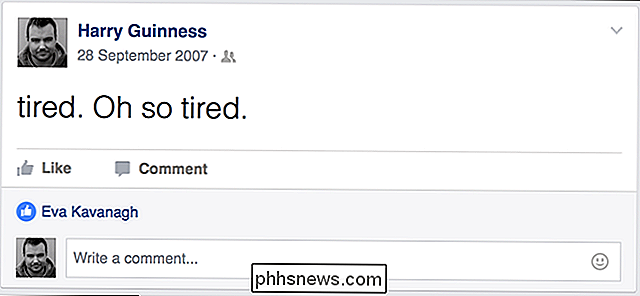
A lo largo de los años, lo que publiqué en Facebook cambió. De 18 a 24 años estuve en la universidad y mucho más feliz. Ya no estaba publicando estados de angustia pero mi Timeline es ... incriminatoria.
Ahora Facebook es un lugar extraño donde me conecto con todos los que conozco. Soy amigo de mis editores (¡Hey Whitson!), Amigos de la infancia, personas al azar con las que me he encontrado viajando, miembros de mi familia, la madre de mi mejor amigo y casi cualquier otra persona que haya entrado en mi vida en la última década. Realmente no necesitan poder ver cosas que emo-Harry o Party-Harry publicaron hace años.
Si realmente quieres limpiar tu imagen en línea, puedes entrar y pasar horas y horas librándote. de cada publicación dudosa Pero, si no tiene prisa por arreglar las cosas, he encontrado una solución más fácil: use la función "En este día" de Facebook para hacer una auditoría de perfil rápida todos los días.
Cómo funciona "En este día"
A principios de este año, Facebook presentó On This Day. Es una característica genial que te muestra recuerdos de Facebook para ese día en particular en tu pasado. Entonces, el 20 de noviembre de 2016, On This Day le mostrará publicaciones, cualquier cosa que un amigo haya compartido en su Timeline (o Wall), fotos y publicaciones en las que está etiquetado, con quien se hizo amigo ese día y eventos importantes de la vida desde 20 de noviembre en años anteriores. Básicamente, si está en tu línea de tiempo, aparece en En este día.
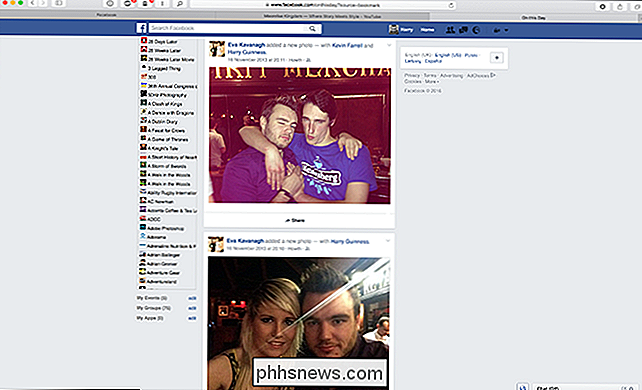
Cuando comencé a usar En este día solo para la patada de la nostalgia, rápidamente me di cuenta de que podía usarlo para examinar publicaciones antiguas en mi perfil. Ahora, todos los días, reviso lo que he publicado a lo largo de los años y borro cualquier cosa embarazosa. Me llevará un año terminar la auditoría, pero solo toma unos pocos segundos cada día, y dentro de un año, tendré un perfil limpio y embarazoso.
RELACIONADO: Cómo hacer Todas sus publicaciones anteriores de Facebook Más privacidad
Nota: podría limitar la privacidad de todas sus publicaciones anteriores si desea una solución más fácil. Pero me gustan algunas de mis publicaciones más antiguas y quiero mantenerlas cerca, así que esta es una forma más perspicaz de limpiar tu línea de tiempo.
Cómo realizar tu auditoría diaria de Facebook
Dirígete a la página de Facebook en este día. Puede encontrarlo en Aplicaciones en la barra lateral izquierda de su suministro de noticias.
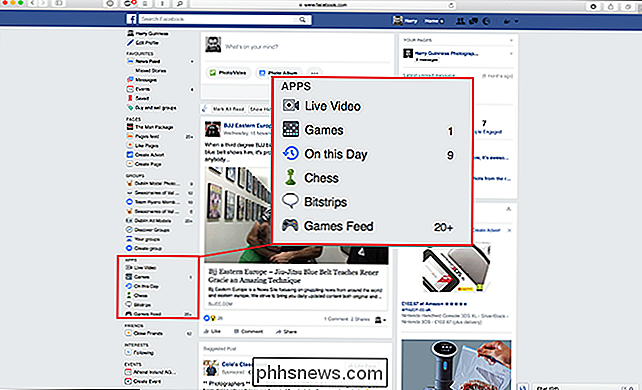
En este día, verá todo lo que aparece en su línea de tiempo para ese día en la historia. Desplázate y asegúrate de que no hay nada que no quieras que vea tu jefe (o madre o futuro compañero).
Si quieres eliminar algo, haz clic en la pequeña flecha en la esquina superior derecha y selecciona Eliminar.
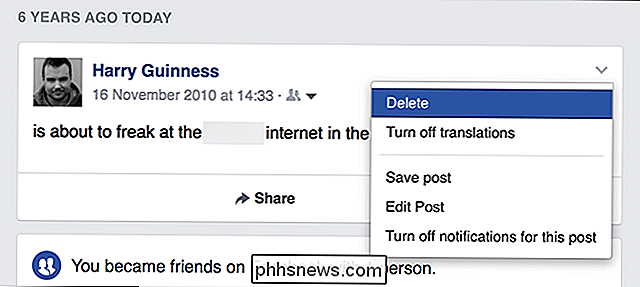
También puede acceder a En este día desde las aplicaciones móviles. Seleccione la pestaña Opciones y luego elija En este día. Toque la flecha y seleccione Eliminar para eliminar las publicaciones que no le agraden.
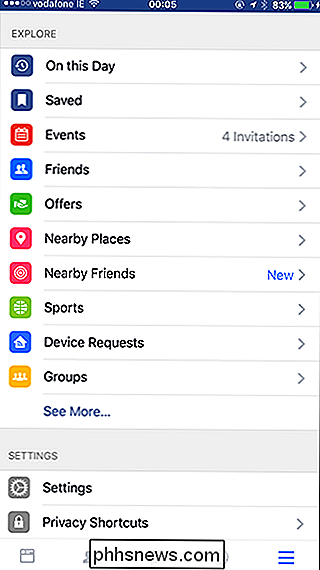
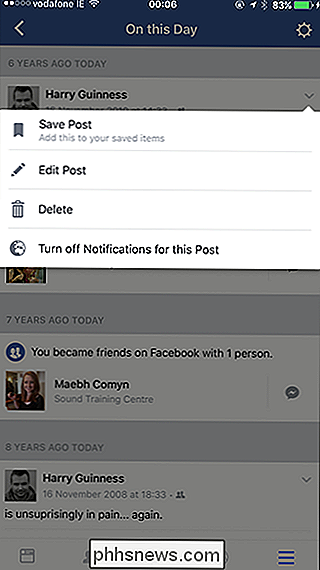
Facebook envejece. La mayoría de las personas que estaban en la universidad cuando comenzó ahora están en sus 30 años. Nadie quiere haber bebido fotos de una fiesta en casa en 2008 resurgir. Pasando 30 segundos cada día, puede limpiar lentamente su historial de Facebook casi sin esfuerzo.

Con la familia Galaxy S8, Samsung tomó una apuesta all-in en una relación de aspecto diferente para el monitor. En lugar de una relación tradicional de 16: 9, el S8 usa 18.5: 9. No es que diferente, pero lo suficientemente diferentes que puede causar algunos problemas con ciertas aplicaciones Relacionado con:.

Cómo sincronizar su Amazon Echo con altavoces Bluetooth para un sonido más grande
Aunque tanto el Echo de tamaño completo como el Echo Dot tienen un sonido respetable para sus tamaños determinados, en comparación con altavoces Bluetooth de mesa mucho más grandes ( o un sistema completo de cine en casa con soporte Bluetooth), son bastante anémicos. Veamos cómo puede vincularlos a altavoces más grandes y más robustos.



